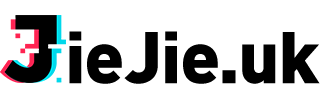共计 3653 个字符,预计需要花费 10 分钟才能阅读完成。
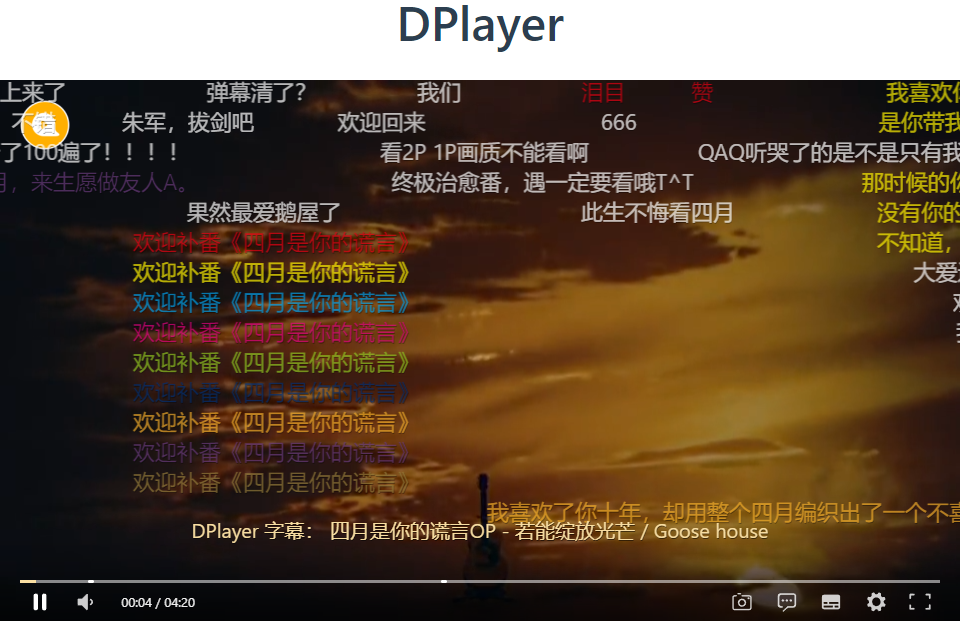
简介
DPlayer是一个支持弹幕的HTML5视频播放器。支持Bilibili视频(年久失修,可能不再支持)和danmaku,支持HLS、FLV、MPEG DASH、WebTorrent以及其他视频格式,支持截屏、热键、切换清晰度以及字幕等。
安装
作者提供的弹幕后端搭建方法挺多的,这里选择一个搭建最快,版本最新的一种。
Github地址:https://github.com/MoePlayer/DPlayer-node
Docker安装
1、安装Docker
CentOS / Debian / Ubuntu 一键安装 Docker 的命令是一样的,都由 Docker 官方提供:
curl -sSL https://get.docker.com/ | sh鉴于国内的网络问题,国内服务器可以用DaoCloud提供的代理安装服务:
curl -sSL https://get.daocloud.io/docker | sh
2、安装Docker Compose
curl -L https://github.com/docker/compose/releases/download/v2.13.0/docker-compose-`uname -s`-`uname -m` > /usr/local/bin/docker-compose
chmod +x /usr/local/bin/docker-compose鉴于国内的网络问题,国内服务器可以用DaoCloud提供的代理安装服务:
curl -L https://get.daocloud.io/docker/compose/releases/download/v2.13.0/docker-compose-`uname -s`-`uname -m` > /usr/local/bin/docker-compose
chmod +x /usr/local/bin/docker-compose3、运行镜像
安装git:
#Debian、Ubuntu系统
apt install git -y
#CentOS系统
yum install -y git再使用命令:
#拉取源码
git clone https://github.com/MoePlayer/DPlayer-node.git
cd DPlayer-node
#重点来了,如果不作任何修改的话,直接运行镜像必定出错,因为镜像默认拉取mongo最新版,而DPlayer无法使用最新版的mongo数据库,所以这里我们要先修改一下。
vim docker-compose.yml
#编辑第五行image: mongo:latest为image: mongo:3.4.24
#保存并退出,如果不会vim可以使用nano docker-compose.yml
#然后执行接下来的步骤
#新建镜像
docker-compose build
docker-compose pull
#拉取其它镜像并后台运行
docker-compose up -d此时api地址为http://ip:1207,数据和日志存放在/root/dplayer文件夹。
域名反代
如果你的博客已经开启了https访问,那api也需要https地址,所以只使用ip:端口是不行的,这里就需要使用域名反代了。博主喜欢Caddy,所以这里说下宝塔和Caddy反代,其它一键环境的建议看官方文档或自行搜索。
如果你服务器没有安装Nginx/Apache的,可以用下Caddy,很方便很快,记得提前将域名解析到服务器。
1、宝塔反代
先进入宝塔面板,然后点击左侧网站,添加站点,然后再点击添加好了的域名名称,这时候就进入了站点配置,点击反向代理,目标URL填入http://127.0.0.1:1207,再启用反向代理即可。至于启用SSL就不说了,直接在站点配置就可以看到。
2、Caddy反代
安装Caddy:
wget -N --no-check-certificate https://raw.githubusercontent.com/iiiiiii1/doubi/master/caddy_install.sh && chmod +x caddy_install.sh && bash caddy_install.sh
配置Caddy:
#以下全部内容是一个整体,请修改域名后一起复制到SSH运行!
echo "xx.com {
tls [email protected]
proxy / http://127.0.0.1:1207
}" > /usr/local/caddy/Caddyfile
tls参数会自动帮你签发ssl证书,如果你要使用自己的ssl,改为tls /root/xx.crt /root/xx.key即可。后面为ssl证书路径。
启动Caddy:
/etc/init.d/caddy start
反代好了后,你的API地址就为https://xx.com。
使用
作者提供了很多插件,这里列举一点:
Typecho:https://github.com/volio/DPlayer-for-typecho
Hexo:https://github.com/NextMoe/hexo-tag-dplayer
Z-Blog:https://github.com/fghrsh/DPlayer_for_Z-BlogPHP
Discuz!:https://coding.net/u/Click_04/p/video/git
WordPress:https://github.com/BlueCocoa/DPlayer-WordPress不过众多插件年久失修,所以这里提供一个播放器的HTML代码,代码如下:
<script src="https://cdn.bootcdn.net/ajax/libs/hls.js/1.2.3/hls.min.js"></script>
<script src="https://cdn.bootcdn.net/ajax/libs/dplayer/1.27.0/DPlayer.min.js"></script>
<script src="https://cdn.bootcdn.net/ajax/libs/blueimp-md5/2.19.0/js/md5.min.js"></script>
<script>
var url="https://www.jiejie.uk/xx.mp4"; //这里填写视频地址
var id=md5(url);
const dp = new DPlayer({
container: document.getElementById('dplayer'),
video: {
url: url
},
danmaku: {
id: id,
api: 'https://dplayer.jiejie.uk/' //这里填写弹幕地址
}
});
document.getElementsByClassName('dplayer-video dplayer-video-current')[0].removeAttribute('crossorigin'); //跨域
</script>还有更多参数可以在官方文档查看:https://dplayer.diygod.dev/guide.html#options
演示
更多演示:https://jiejie.uk/xjj/fuli/
本文章部分内容参考:https://www.moerats.com/archives/838/